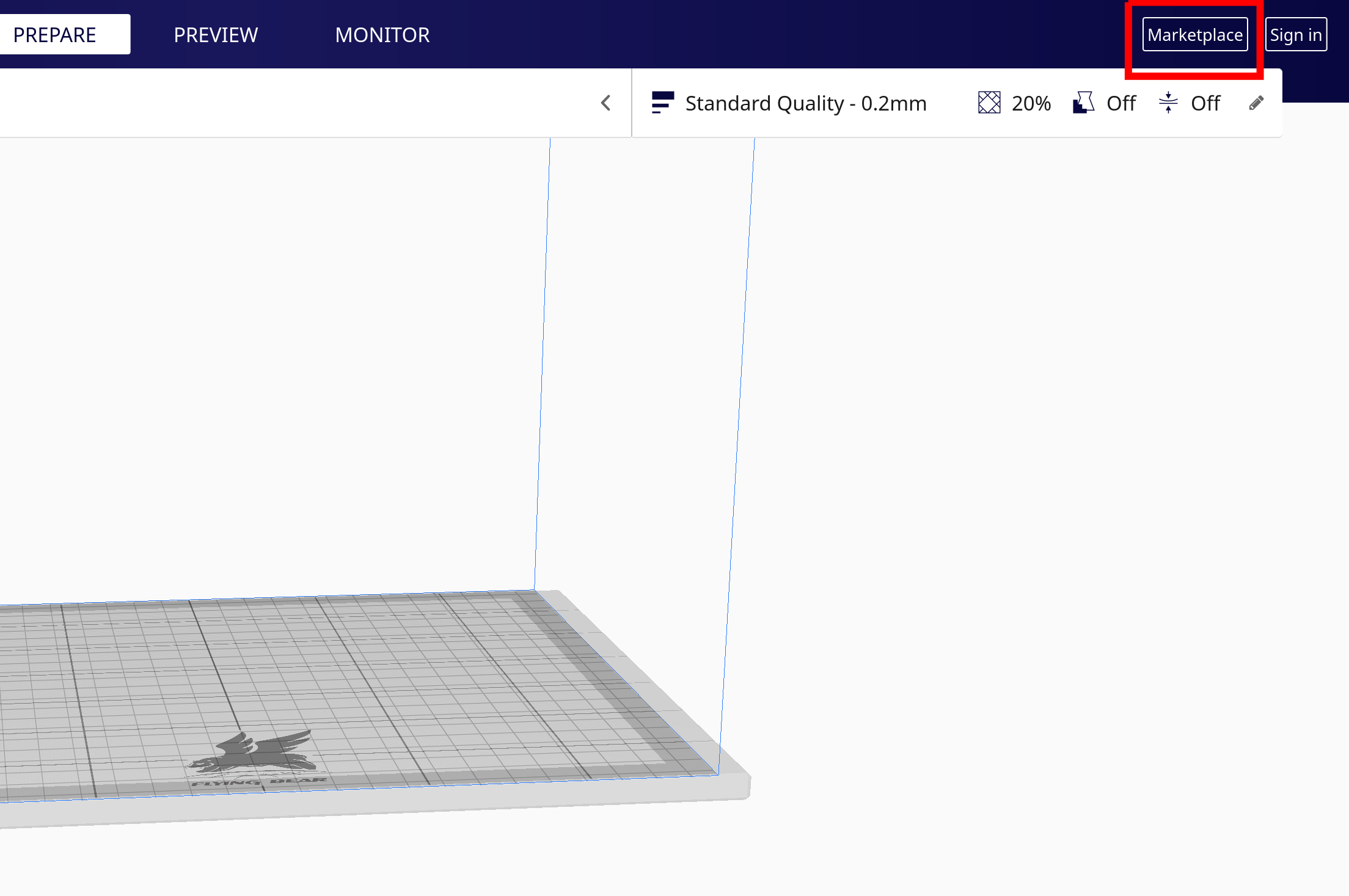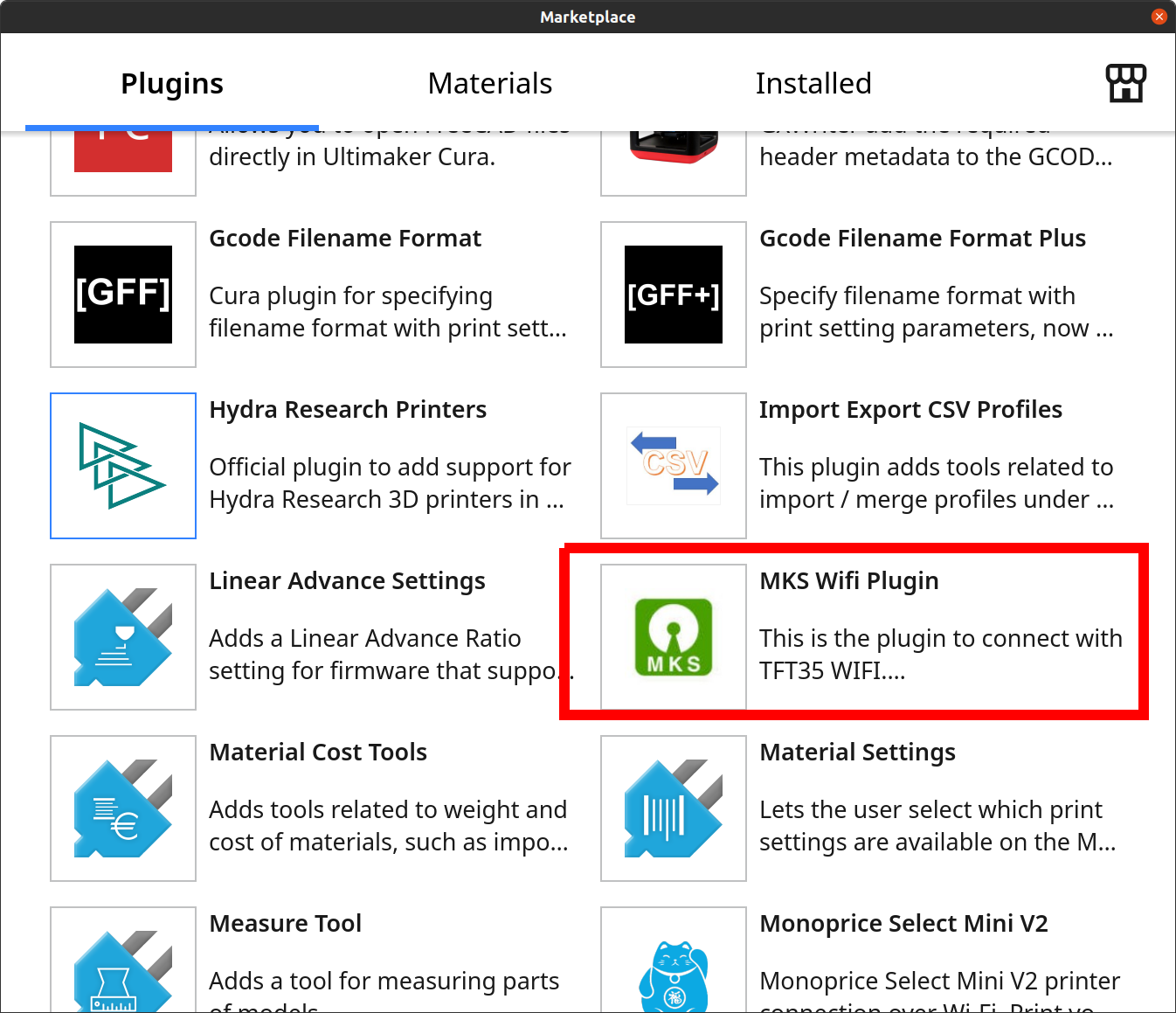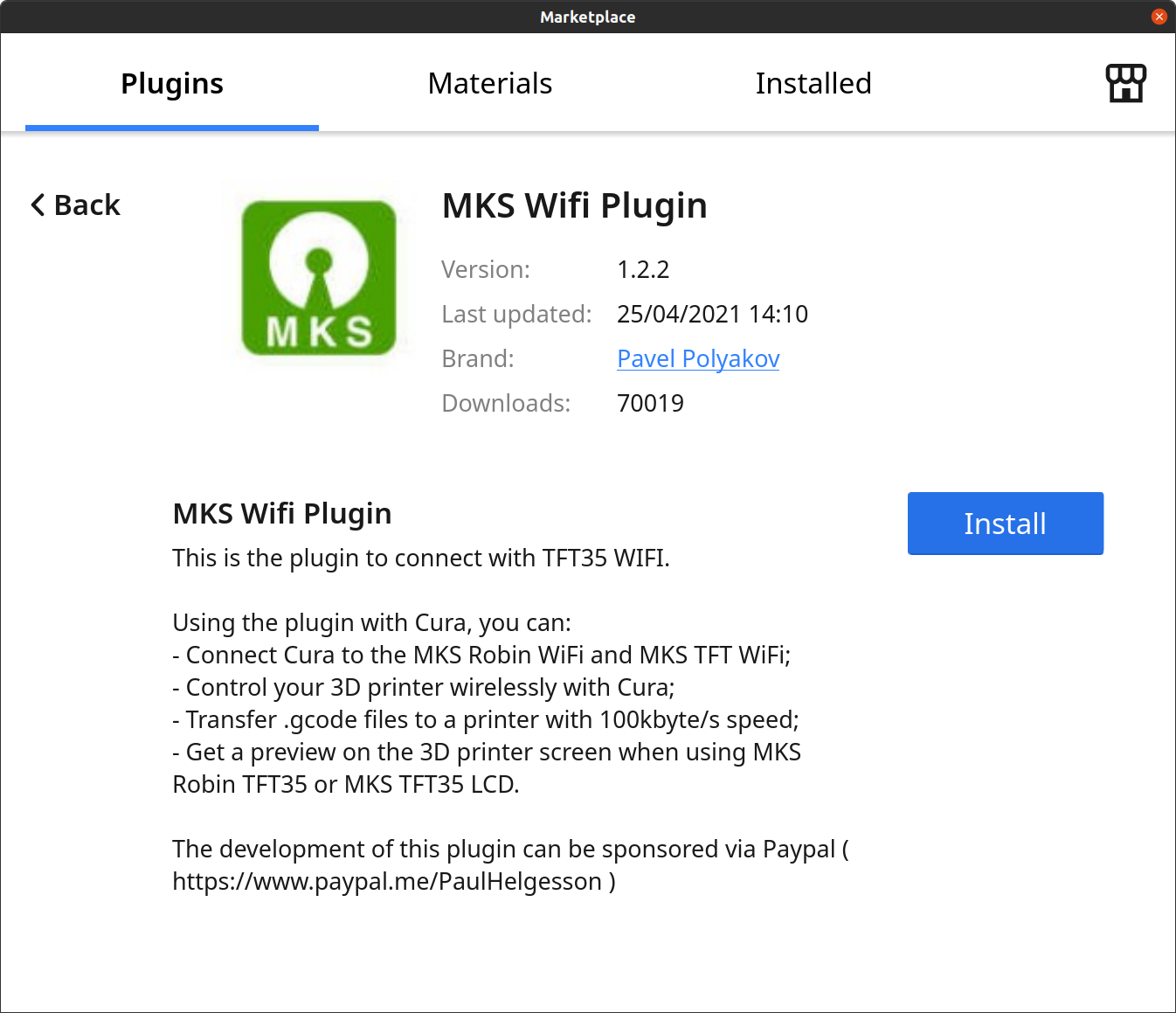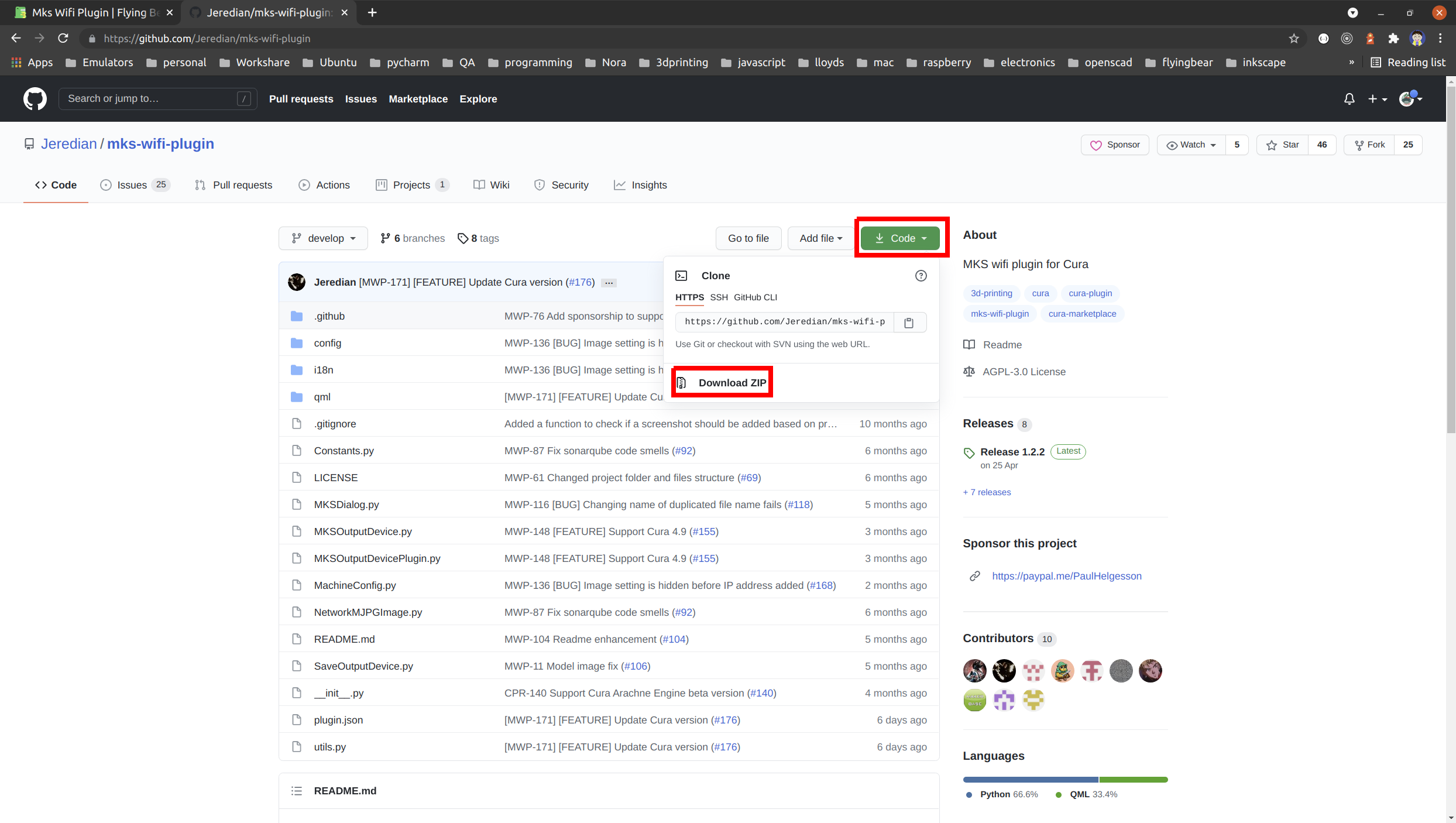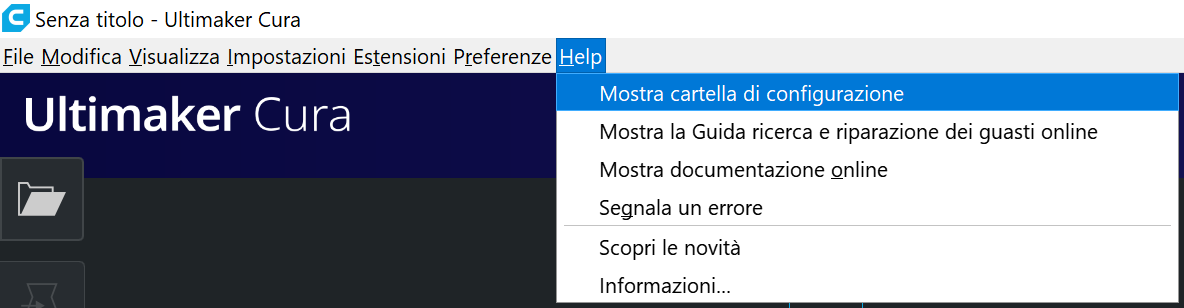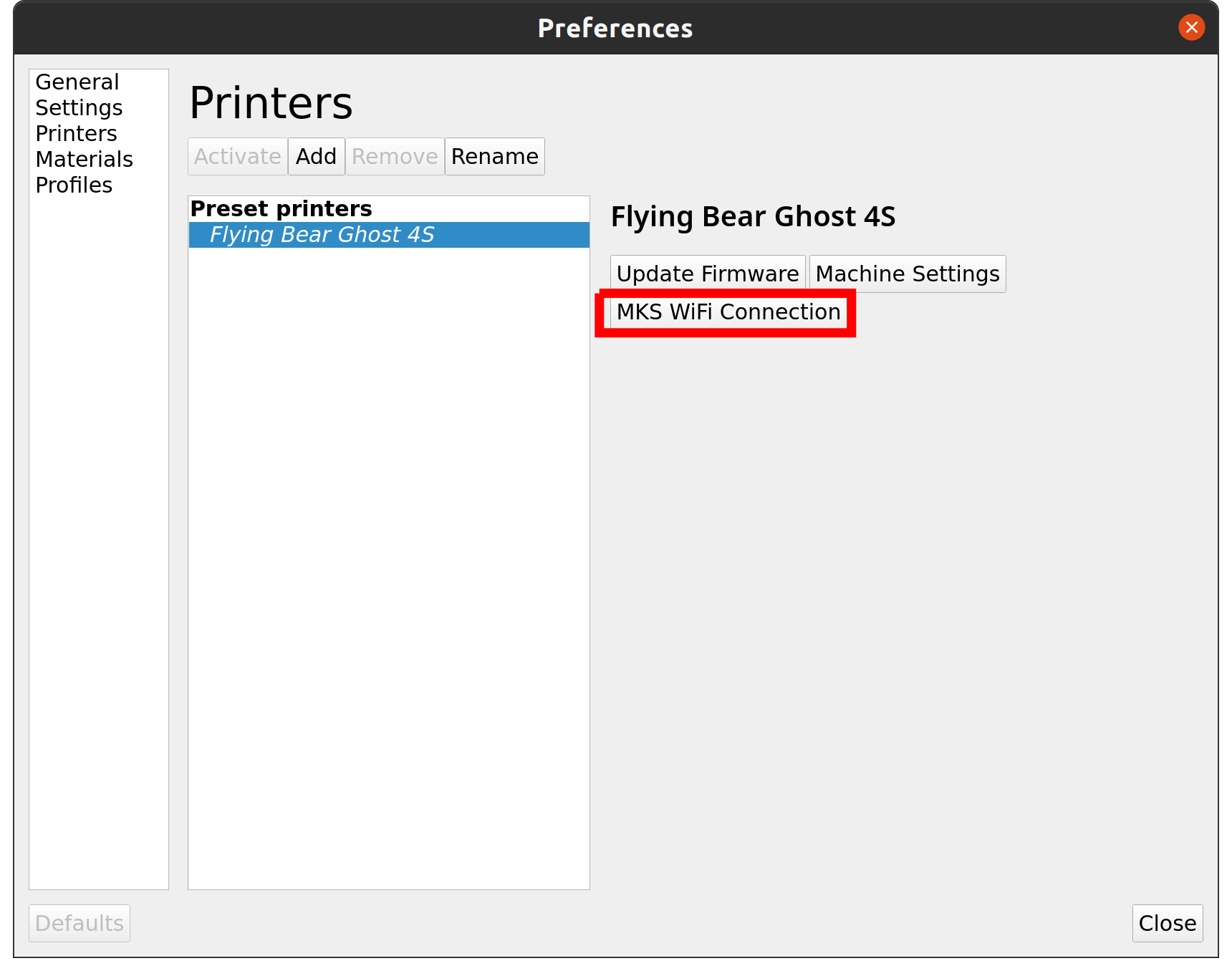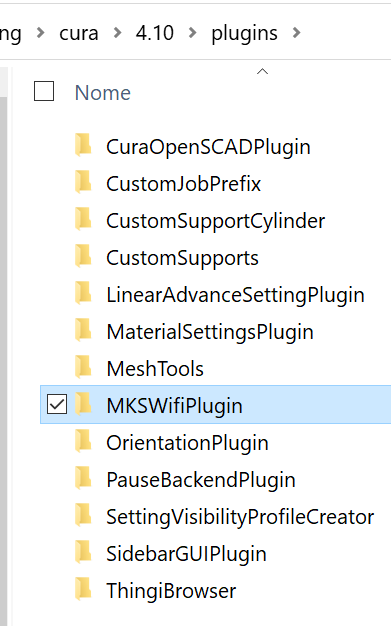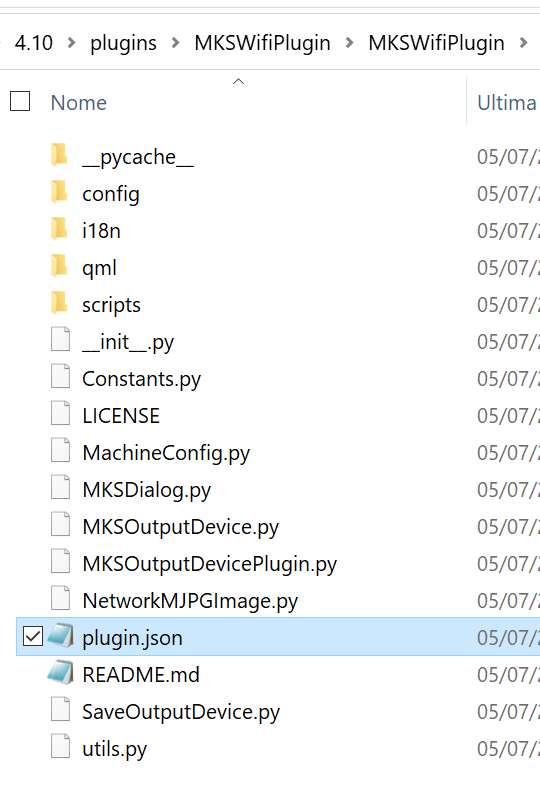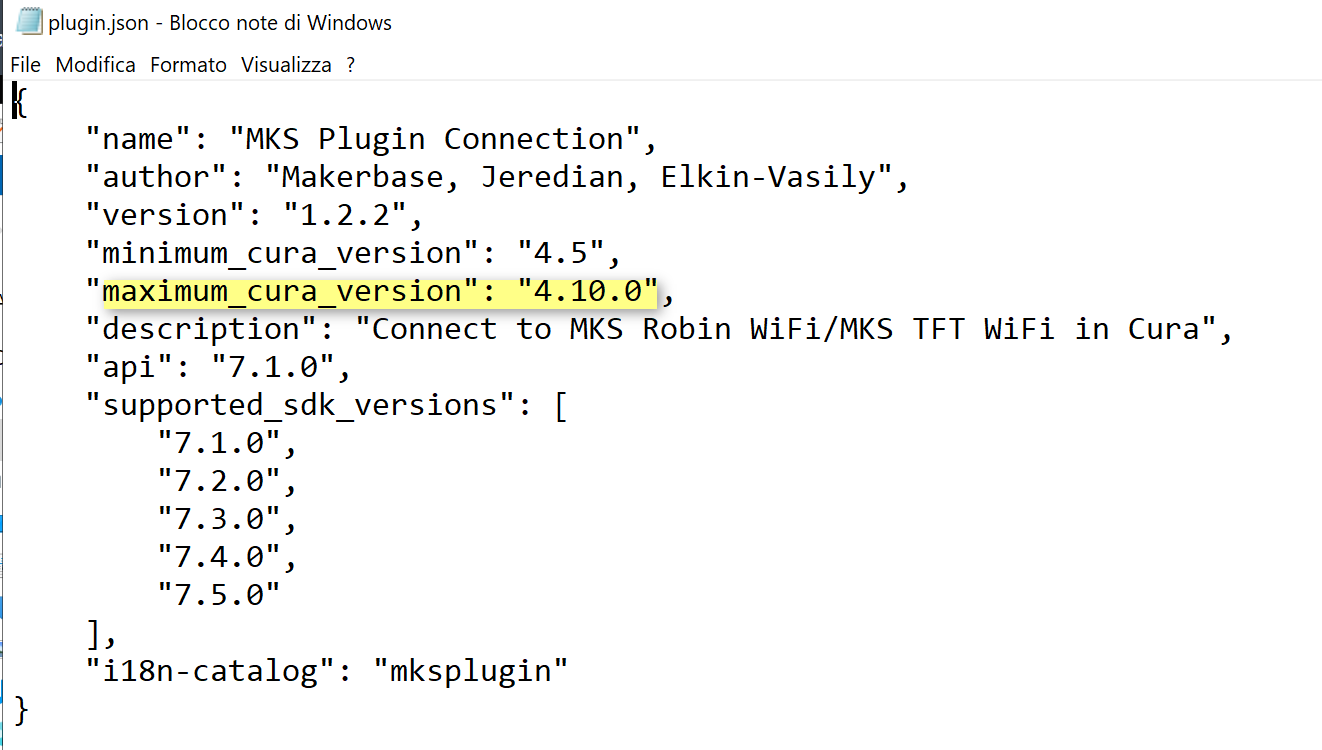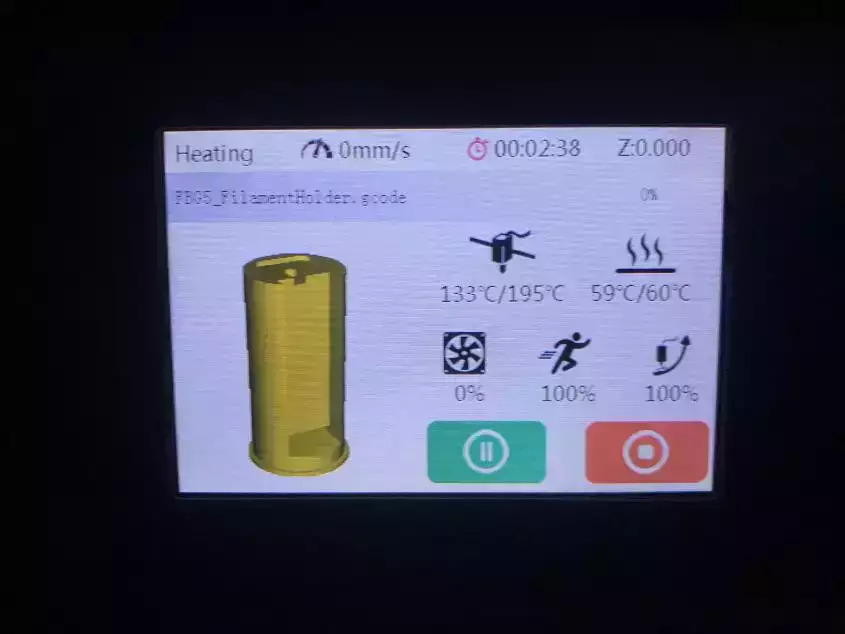Mks Wifi Plugin
Per utilizzare la funzione del trasferimento dei file tramite Wifi, e' necessario installare un plugin
Purtroppo, questo plugin e' disponibile solo con Cura
L'unica alternativa per il trasferimento dei file tramite wifi e' possedere una raspberry pi con octoprint (per maggiori informazioni, andate nella sezione apposita)
Installazione
Esistono due maniere per installare il plugin:
Scaricarlo direttamente dal marketplace di Cura
Scaricare la versione piu' recente da github ed inserirla nella cartella dei plugin
Marketplace
Una volta aperto Cura, cliccare sul pulsante in alto a destra per aprire il marketplace
Si aprira' una finestra nella quale ci sono tutti i plugin disponibili. Scorrete verso il basso fino a trovare Mks Wifi Plugin
Dopo aver cliccato sull'icona del plugin, si aprira' un'altra finestra, dalla quale cominciare l'installazione
Dopo aver cliccato sul pulsante per installare, confermate tutti i passaggi successivi e riavviate Cura
Github
Ogni tanto capita che lo sviluppatore del plugin abbia introdotto dei bugfix o delle migliorie, pero' la versione piu' aggiornata non sia ancora disponibile nel marketplace.
Per installare la versione piu' recente, occorre scaricare il codice da github
Nel browser, inserite il link riportato nella sezione Installazione. Una volta caricata la pagina, cliccate sul pulsante Code e, successivamente, su Download ZIP
Una volta scaricato lo zip, estraetelo e copiate TUTTA LA CARTELLA mks-wifi-plugin-develop nella cartella dove sono contenuti i plugin
Stesso discorso dell'installazione dal marketplace, riavviate Cura dopo questa operazione
Configurare il plugin
Innanzitutto, assicurarsi che la stampante sia accesa e connessa alla stessa rete wifi del computer sul quale e' installato Cura
Cliccate su Manager Printers
Noterete che c'e' un nuovo bottone per configurare il plugin Mks
Cliccateci sopra, selezionate l'indirizzo della maccchina ed ora dovreste vedere un nuovo pannello, tramite il quale controllare la stampante via wifi
Non vedo nessun bottone!!!
Questo e' un bug noto
Per ovviare a questo problema, aprite la cartella dei plugin come illustrato precedentemente, poi navigate nella cartella plugins, aprite la cartella MksWifiPlugin, un'altra volta la sotto cartella MksWifiPlugin
In quella cartella, individuate il file plugin.json
Apritelo con un editor di testo (come, ad esempio, blocco note) e cambiate il valore di maximum_cura_version dal valore attuale alla versione installata di cura (per esempio, 4.10.0)
Salvate, riavviate Cura e adesso dovreste vedere il bottone per collegarsi
Ringraziamo RALOCIN per averci fornito gli screenshot
Bonus: visualizzazione anteprima
Un'altra caratteristica carina del plugin mks wifi e' la possibilita' di generare la preview del file da stampare e visualizzarla sullo schermo della stampante, sia quando si sta selezionando il file da stampare che quando il file e' in stampa
Prima di inviare il file alla stampante, pero', bisogna abilitare questa opzione:
Per avere la preview ci sono due possibilita':
- inviare il file tramite wifi
- inserire una scheda/penna usb e selezionare, tra le varie opzioni per salvare il file, "Save as TFT"
Una volta fatto cio', sulla stampante sara' disponibile la preview!
Grazie a m1nd- per gli screenshot!